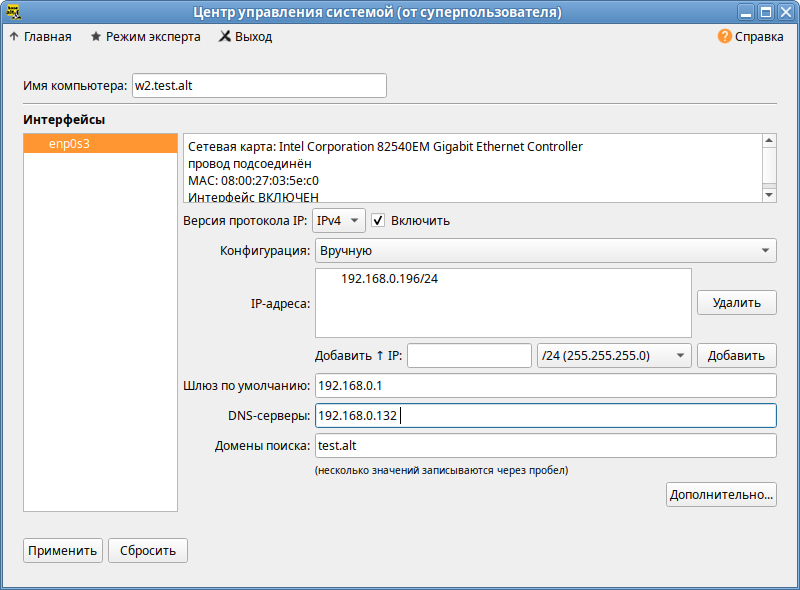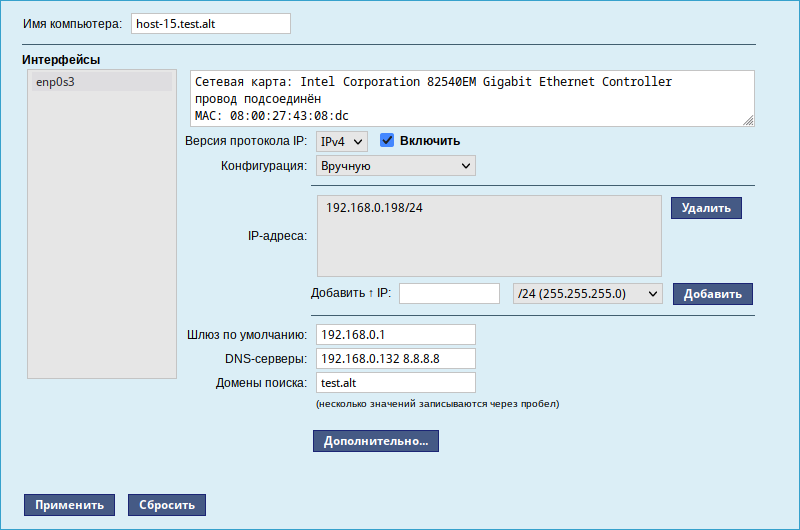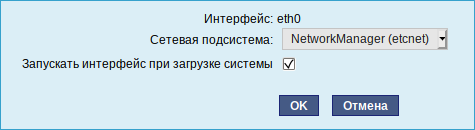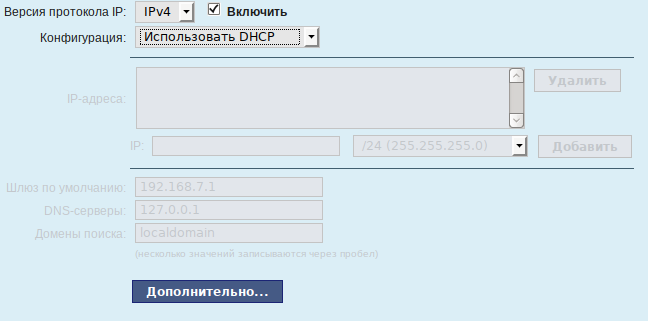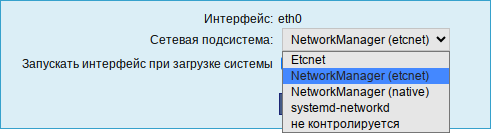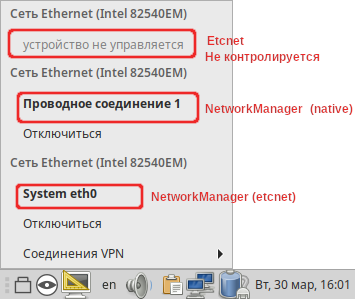Alterator-net-eth: различия между версиями
(Новая страница: «{{Stub}} == Назначение == Модуль {{pkg|alterator-net-eth}} предназначен для конфигурирования сетевых инте...») |
Нет описания правки |
||
| (не показано 7 промежуточных версий 2 участников) | |||
| Строка 1: | Строка 1: | ||
{{ | == Название пакета == | ||
{{pkg|alterator-net-eth}} | |||
== Назначение == | == Назначение == | ||
Модуль | Модуль '''Ethernet-интерфейсы''' предназначен для конфигурирования сетевых интерфейсов. | ||
== Запуск == | == Запуск == | ||
Модуль {{pkg|alterator-net-eth}} доступен как в GUI ( | Модуль {{pkg|alterator-net-eth}} доступен как в GUI (раздел {{nav|Сеть|Ethernet-интерфейсы}}): | ||
[[Файл:Alterator-net-eth_gui.png|Интерфейс модуля alterator-net-eth]] | [[Файл:Alterator-net-eth_gui.png|Интерфейс модуля alterator-net-eth]] | ||
так и в веб-интерфейсе | так и в веб-интерфейсе https://ip-address:8080 ({{nav|Сеть|Ethernet-интерфейсы}}): | ||
[[Файл:Alterator-net-eth0.png|Веб-интерфейс модуля alterator-net-eth]] | [[Файл:Alterator-net-eth0.png|Веб-интерфейс модуля alterator-net-eth]] | ||
| Строка 17: | Строка 19: | ||
== Использование модуля == | == Использование модуля == | ||
=== | === Настройка сети вручную === | ||
В модуле '''Ethernet-интерфейсы''' можно заполнить следующие поля: | |||
* «Имя компьютера» — имя машины в локальной сети (это общий сетевой параметр, не привязанный, к какому-либо конкретному интерфейсу). Имя компьютера в отличие от традиционного имени хоста в Unix (hostname) не содержит названия сетевого домена; | |||
* «Интерфейсы» — выбрать доступный сетевой интерфейс, для которого будут выполняться настройки; | |||
* «Версия протокола IP» — указать в выпадающем списке версию используемого протокола IP (IPv4, IPv6) и убедиться, что пункт «Включить», обеспечивающий поддержку работы протокола, отмечен; | |||
* «Конфигурация» — выбрать способ назначения IP-адресов (службы DHCP, Zeroconf, вручную); | |||
* «IP-адреса» — пул назначенных IP-адресов из поля IP, выбранные адреса можно удалить нажатием кнопки Удалить; | |||
* «Добавить ↑ IP» — ввести IP-адрес вручную и выбрать в выпадающем поле предпочтительную маску сети, затем нажать кнопку «Добавить» для переноса адреса в пул поля «IP-адреса»; | |||
* «Шлюз по умолчанию» — в поле для ввода необходимо ввести адрес шлюза, который будет использоваться сетью по умолчанию; | |||
* «DNS-серверы» — в поле для ввода необходимо ввести список предпочтительных DNS-серверов, которые будут получать информацию о доменах, выполнять маршрутизацию почты и управлять обслуживающими узлами для протоколов в домене; | |||
* «Домены поиска» — в поле для ввода необходимо ввести список предпочтительных доменов, по которым будет выполняться поиск. Если в поле «Домены поиска» перечислить наиболее часто используемые домены (например, domain), то можно пользоваться неполными именами машин (computer вместо computer.domain). | |||
«IP-адрес» и «Маска сети» — обязательные параметры каждого узла IP-сети. Первый параметр — уникальный идентификатор машины, от второго напрямую зависит, к каким машинам локальной сети данная машина будет иметь доступ. Если требуется выход во внешнюю сеть, то необходимо указать параметр «Шлюз по умолчанию». | |||
При работе и настройке сетевых служб часто приходится использовать символьные имена других машин в сети. Чтобы система преобразовала их в ''IP-адреса'', требуется либо перечислить соответствия в файле {{path|/etc/hosts}}, либо воспользоваться ''DNS-сервером'' (поле «DNS-серверы»). | |||
Дополнительно для каждого интерфейса можно настроить сетевую подсистему, а также должен ли запускаться данный интерфейс при загрузке системы: | |||
[[Файл:Alterator-net-eth_extra.png|Дополнительные настройки]] | |||
=== Получение настроек сети от DHCP-сервера === | |||
В случае наличия DHCP-сервера можно все вышеперечисленные параметры получить автоматически | В случае наличия DHCP-сервера можно все вышеперечисленные параметры получить автоматически, выбрав в списке «Конфигурация» пункт «Использовать DHCP»: | ||
[[Файл:Alterator-net-eth_dhcp.png|Использовать DHCP]] | [[Файл:Alterator-net-eth_dhcp.png|Использовать DHCP]] | ||
| Строка 37: | Строка 48: | ||
Если в компьютере имеется несколько сетевых карт, то возможна ситуация, когда при очередной загрузке ядро присвоит имена интерфейсов (eth0, eth1) в другом порядке. В результате интерфейсы получат не свои настройки. Чтобы этого не происходило, вы можете привязать интерфейс к имени по его аппаратному адресу (MAC) или по местоположению на системной шине. | Если в компьютере имеется несколько сетевых карт, то возможна ситуация, когда при очередной загрузке ядро присвоит имена интерфейсов (eth0, eth1) в другом порядке. В результате интерфейсы получат не свои настройки. Чтобы этого не происходило, вы можете привязать интерфейс к имени по его аппаратному адресу (MAC) или по местоположению на системной шине. | ||
Если выбрана конфигурация «Использовать DHCP», все поля (кроме полей «Имя компьютера», «Версия протокола IP» и «Конфигурация») становятся не активными. | |||
=== Выбор сетевой подсистемы === | |||
[[Файл:Alterator-net-eth_network-subsystem.png|Ethernet-интерфейсы. Выбор сетевой подсистемы]] | |||
;Etcnet | |||
:В этом режиме настройки берутся исключительно из файлов находящихся в каталоге настраиваемого интерфейса {{path|/etc/net/ifaces/<интерфейс>}}. Настройки сети могут изменяться либо в [[ЦУС]] (модуль '''Ethernet-интерфейсы'''), либо напрямую через редактирование файлов {{path|/etc/net/ifaces/<интерфейс>}} (см. [[Etcnet]]). | |||
;NetworkManager (etcnet) | |||
:В этом режиме NetworkManager сам инициирует сеть, используя в качестве параметров — настройки из файлов Etcnet. Настройки сети могут изменяться либо в [[ЦУС]], либо напрямую через редактирование файлов {{path|/etc/net/ifaces/<интерфейс>}}. В этом режиме можно просмотреть (read-only) настройки сети, например полученный по DHCP IP-адрес, через графический интерфейс (nm-applet). Подробнее см. [[NetworkManager и etcnet]]. | |||
;NetworkManager (native) | |||
:В данном режиме управление настройками интерфейса передаётся NetworkManager и не зависит от файлов etcnet (в [[ЦУС]] настроить интерфейс будет нельзя). Управлять настройками можно через графический интерфейс (nm-applet) (см. [[NetworkManager]]). Файлы с настройками находятся в директории {{path|/etc/NetworkManager/system-connections}}. | |||
:Этот режим особенно актуален для задач настройки сети на клиенте, когда IP-адрес необходимо получать динамически с помощью DHCP, а DNS-сервер указать явно (например, nameserver в resolv.conf). Через [[ЦУС]] так настроить невозможно, т.к. при включении DHCP отключаются настройки, которые можно задавать вручную. | |||
;systemd-networkd | |||
:В этом режиме управление настройками интерфейса передаётся службе systemd-networkd. Настройки находятся в директории {{path|/etc/systemd/network/}} в файлах с суффиксом .network. Данный режим доступен если установлен пакет {{pkg|systemd-networkd}}. Подробнее см. [[Systemd-networkd]]. | |||
;Не контролируется | |||
:В этом режиме интерфейс находится в состоянии DOWN (выключен). | |||
Пример отображения сетевых интерфейсов в nm-applet: | |||
[[Файл:Nm-applet-test.png|Сетевые интерфейсы в nm-applet]] | |||
Сетевая подсистема и параметры {{path|/etc/net/ifaces/интерфейс/options}}: | |||
{| class="wikitable" | |||
! Сетевая подсистема | |||
! DISABLED | |||
! NM_CONTROLLED | |||
! SYSTEMD_CONTROLLED | |||
! BOOTPROTO | |||
|- | |||
| Etcnet | |||
| no | |||
| no | |||
| no | |||
| | |||
|- | |||
| NetworkManager (etcnet) | |||
| yes | |||
| yes | |||
| no | |||
| static <ref>файл {{path|/etc/net/ifaces/интерфейс/ipv4address}} должен существовать</ref> или dhcp | |||
|- | |||
| NetworkManager (native) | |||
| yes | |||
| yes | |||
| no | |||
| static <ref>файл {{path|/etc/net/ifaces/интерфейс/ipv4address}} должен быть удалён</ref> | |||
|- | |||
| systemd-networkd | |||
| yes | |||
| no | |||
| yes | |||
| | |||
|- | |||
| Не контролируется | |||
| yes | |||
| no | |||
| no | |||
| | |||
|} | |||
==Примечания== | |||
{{Примечания}} | |||
{{Category navigation|title=Модули Alterator|category=Модули Alterator|sortkey={{SUBPAGENAME}}}} | {{Category navigation|title=Модули Alterator|category=Модули Alterator|sortkey={{SUBPAGENAME}}}} | ||
[[Категория:Модули Alterator]] | |||
[[Категория:Настройка сети]] | |||
Текущая версия от 23:19, 18 апреля 2024
Название пакета
alterator-net-eth
Назначение
Модуль Ethernet-интерфейсы предназначен для конфигурирования сетевых интерфейсов.
Запуск
Модуль alterator-net-eth доступен как в GUI (раздел Сеть ▷ Ethernet-интерфейсы):
так и в веб-интерфейсе https://ip-address:8080 (Сеть ▷ Ethernet-интерфейсы):
Использование модуля
Настройка сети вручную
В модуле Ethernet-интерфейсы можно заполнить следующие поля:
- «Имя компьютера» — имя машины в локальной сети (это общий сетевой параметр, не привязанный, к какому-либо конкретному интерфейсу). Имя компьютера в отличие от традиционного имени хоста в Unix (hostname) не содержит названия сетевого домена;
- «Интерфейсы» — выбрать доступный сетевой интерфейс, для которого будут выполняться настройки;
- «Версия протокола IP» — указать в выпадающем списке версию используемого протокола IP (IPv4, IPv6) и убедиться, что пункт «Включить», обеспечивающий поддержку работы протокола, отмечен;
- «Конфигурация» — выбрать способ назначения IP-адресов (службы DHCP, Zeroconf, вручную);
- «IP-адреса» — пул назначенных IP-адресов из поля IP, выбранные адреса можно удалить нажатием кнопки Удалить;
- «Добавить ↑ IP» — ввести IP-адрес вручную и выбрать в выпадающем поле предпочтительную маску сети, затем нажать кнопку «Добавить» для переноса адреса в пул поля «IP-адреса»;
- «Шлюз по умолчанию» — в поле для ввода необходимо ввести адрес шлюза, который будет использоваться сетью по умолчанию;
- «DNS-серверы» — в поле для ввода необходимо ввести список предпочтительных DNS-серверов, которые будут получать информацию о доменах, выполнять маршрутизацию почты и управлять обслуживающими узлами для протоколов в домене;
- «Домены поиска» — в поле для ввода необходимо ввести список предпочтительных доменов, по которым будет выполняться поиск. Если в поле «Домены поиска» перечислить наиболее часто используемые домены (например, domain), то можно пользоваться неполными именами машин (computer вместо computer.domain).
«IP-адрес» и «Маска сети» — обязательные параметры каждого узла IP-сети. Первый параметр — уникальный идентификатор машины, от второго напрямую зависит, к каким машинам локальной сети данная машина будет иметь доступ. Если требуется выход во внешнюю сеть, то необходимо указать параметр «Шлюз по умолчанию».
При работе и настройке сетевых служб часто приходится использовать символьные имена других машин в сети. Чтобы система преобразовала их в IP-адреса, требуется либо перечислить соответствия в файле /etc/hosts, либо воспользоваться DNS-сервером (поле «DNS-серверы»).
Дополнительно для каждого интерфейса можно настроить сетевую подсистему, а также должен ли запускаться данный интерфейс при загрузке системы:
Получение настроек сети от DHCP-сервера
В случае наличия DHCP-сервера можно все вышеперечисленные параметры получить автоматически, выбрав в списке «Конфигурация» пункт «Использовать DHCP»:
Если в компьютере имеется несколько сетевых карт, то возможна ситуация, когда при очередной загрузке ядро присвоит имена интерфейсов (eth0, eth1) в другом порядке. В результате интерфейсы получат не свои настройки. Чтобы этого не происходило, вы можете привязать интерфейс к имени по его аппаратному адресу (MAC) или по местоположению на системной шине.
Если выбрана конфигурация «Использовать DHCP», все поля (кроме полей «Имя компьютера», «Версия протокола IP» и «Конфигурация») становятся не активными.
Выбор сетевой подсистемы
- Etcnet
- В этом режиме настройки берутся исключительно из файлов находящихся в каталоге настраиваемого интерфейса /etc/net/ifaces/<интерфейс>. Настройки сети могут изменяться либо в ЦУС (модуль Ethernet-интерфейсы), либо напрямую через редактирование файлов /etc/net/ifaces/<интерфейс> (см. Etcnet).
- NetworkManager (etcnet)
- В этом режиме NetworkManager сам инициирует сеть, используя в качестве параметров — настройки из файлов Etcnet. Настройки сети могут изменяться либо в ЦУС, либо напрямую через редактирование файлов /etc/net/ifaces/<интерфейс>. В этом режиме можно просмотреть (read-only) настройки сети, например полученный по DHCP IP-адрес, через графический интерфейс (nm-applet). Подробнее см. NetworkManager и etcnet.
- NetworkManager (native)
- В данном режиме управление настройками интерфейса передаётся NetworkManager и не зависит от файлов etcnet (в ЦУС настроить интерфейс будет нельзя). Управлять настройками можно через графический интерфейс (nm-applet) (см. NetworkManager). Файлы с настройками находятся в директории /etc/NetworkManager/system-connections.
- Этот режим особенно актуален для задач настройки сети на клиенте, когда IP-адрес необходимо получать динамически с помощью DHCP, а DNS-сервер указать явно (например, nameserver в resolv.conf). Через ЦУС так настроить невозможно, т.к. при включении DHCP отключаются настройки, которые можно задавать вручную.
- systemd-networkd
- В этом режиме управление настройками интерфейса передаётся службе systemd-networkd. Настройки находятся в директории /etc/systemd/network/ в файлах с суффиксом .network. Данный режим доступен если установлен пакет systemd-networkd. Подробнее см. Systemd-networkd.
- Не контролируется
- В этом режиме интерфейс находится в состоянии DOWN (выключен).
Пример отображения сетевых интерфейсов в nm-applet:
Сетевая подсистема и параметры /etc/net/ifaces/интерфейс/options:
| Сетевая подсистема | DISABLED | NM_CONTROLLED | SYSTEMD_CONTROLLED | BOOTPROTO |
|---|---|---|---|---|
| Etcnet | no | no | no | |
| NetworkManager (etcnet) | yes | yes | no | static [1] или dhcp |
| NetworkManager (native) | yes | yes | no | static [2] |
| systemd-networkd | yes | no | yes | |
| Не контролируется | yes | no | no |